So löschen Sie Dokumenten Scanner
Veröffentlicht von: Vector Ink LLCErscheinungsdatum: March 25, 2024
Müssen Sie Ihr Dokumenten Scanner-Abonnement kündigen oder die App löschen? Diese Anleitung bietet Schritt-für-Schritt-Anleitungen für iPhones, Android-Geräte, PCs (Windows/Mac) und PayPal. Denken Sie daran, mindestens 24 Stunden vor Ablauf Ihrer Testversion zu kündigen, um Gebühren zu vermeiden.
Anleitung zum Abbrechen und Löschen von Dokumenten Scanner
Inhaltsverzeichnis:
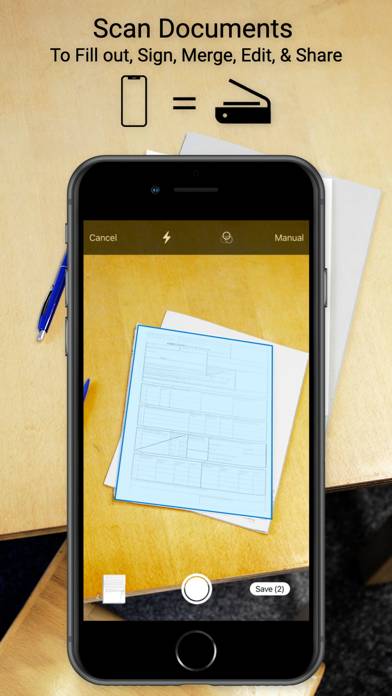
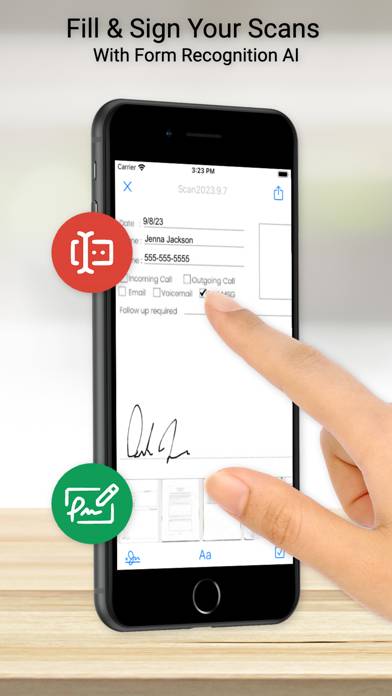
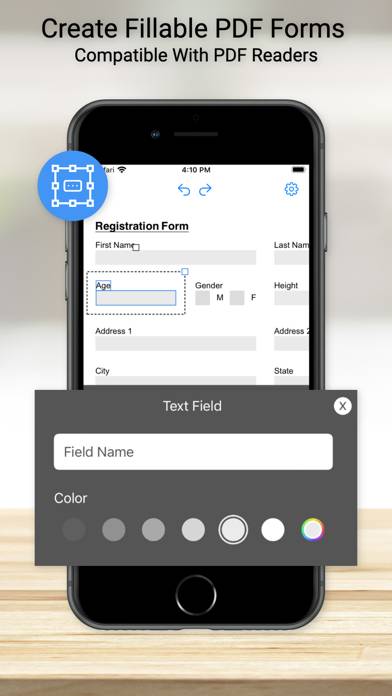
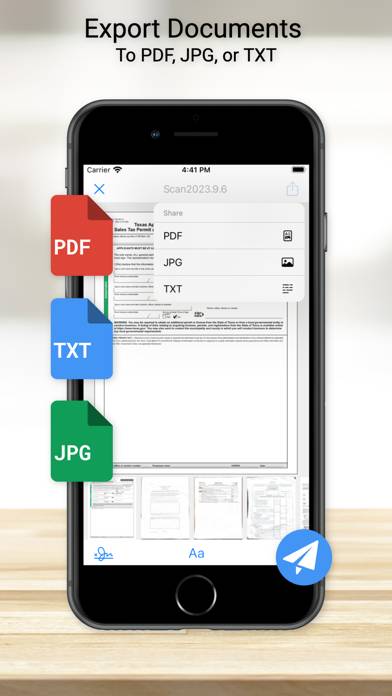
Anweisungen zum Abbestellen von Dokumenten Scanner
Das Abbestellen von Dokumenten Scanner ist einfach. Befolgen Sie diese Schritte je nach Gerät:
Kündigen des Dokumenten Scanner-Abonnements auf dem iPhone oder iPad:
- Öffnen Sie die App Einstellungen.
- Tippen Sie oben auf Ihren Namen, um auf Ihre Apple-ID zuzugreifen.
- Tippen Sie auf Abonnements.
- Hier sehen Sie alle Ihre aktiven Abonnements. Suchen Sie Dokumenten Scanner und tippen Sie darauf.
- Klicken Sie auf Abonnement kündigen.
Kündigen des Dokumenten Scanner-Abonnements auf Android:
- Öffnen Sie den Google Play Store.
- Stellen Sie sicher, dass Sie im richtigen Google-Konto angemeldet sind.
- Tippen Sie auf das Symbol Menü und dann auf Abonnements.
- Wählen Sie Dokumenten Scanner aus und tippen Sie auf Abonnement kündigen.
Dokumenten Scanner-Abonnement bei Paypal kündigen:
- Melden Sie sich bei Ihrem PayPal-Konto an.
- Klicken Sie auf das Symbol Einstellungen.
- Navigieren Sie zu „Zahlungen“ und dann zu Automatische Zahlungen verwalten.
- Suchen Sie nach Dokumenten Scanner und klicken Sie auf Abbrechen.
Glückwunsch! Ihr Dokumenten Scanner-Abonnement wird gekündigt, Sie können den Dienst jedoch noch bis zum Ende des Abrechnungszeitraums nutzen.
So löschen Sie Dokumenten Scanner - Vector Ink LLC von Ihrem iOS oder Android
Dokumenten Scanner vom iPhone oder iPad löschen:
Um Dokumenten Scanner von Ihrem iOS-Gerät zu löschen, gehen Sie folgendermaßen vor:
- Suchen Sie die Dokumenten Scanner-App auf Ihrem Startbildschirm.
- Drücken Sie lange auf die App, bis Optionen angezeigt werden.
- Wählen Sie App entfernen und bestätigen Sie.
Dokumenten Scanner von Android löschen:
- Finden Sie Dokumenten Scanner in Ihrer App-Schublade oder auf Ihrem Startbildschirm.
- Drücken Sie lange auf die App und ziehen Sie sie auf Deinstallieren.
- Bestätigen Sie die Deinstallation.
Hinweis: Durch das Löschen der App werden Zahlungen nicht gestoppt.
So erhalten Sie eine Rückerstattung
Wenn Sie der Meinung sind, dass Ihnen eine falsche Rechnung gestellt wurde oder Sie eine Rückerstattung für Dokumenten Scanner wünschen, gehen Sie wie folgt vor:
- Apple Support (for App Store purchases)
- Google Play Support (for Android purchases)
Wenn Sie Hilfe beim Abbestellen oder weitere Unterstützung benötigen, besuchen Sie das Dokumenten Scanner-Forum. Unsere Community ist bereit zu helfen!
Was ist Dokumenten Scanner?
Best document scanner app in 2024:
EINFACHES SCANNEN
Documa erledigt die harte Arbeit für Sie. Seine fortschrittliche KI erkennt Formularelemente in gescannten Dokumenten und platziert Cursor oder Kontrollkästchen genau dort, wo sie benötigt werden. Ob es sich um eine heruntergeladene PDF-Datei oder ein frisch gescanntes Dokument handelt, das Ausfüllen ist jetzt so einfach wie ein Tastendruck.
E-SIGNATUR UNTERWEGS
Fügen Sie Ihren Dokumenten mühelos Ihre Unterschrift hinzu. Speichern Sie mehrere Signaturen für die zukünftige Verwendung oder erstellen Sie eine neue direkt vor Ort. Documa macht das elektronische Signieren einfach und schnell!
TEXTBEARBEITUNG UND -FORMATIERUNG
Fügen Sie Ihren Dokumenten einfachen Text hinzu, bewegen Sie ihn, bearbeiten Sie ihn, ändern Sie Farbe, Größe oder Ausrichtung mit intuitiven Steuerungen. Documa gibt Ihnen die Freiheit, Text nach Ihren Wünschen zu modifizieren und sicherzustellen, dass Ihre Dokumente genau so aussehen, wie Sie es möchten.